Como exportar fotos originais no iCloud para PC / Mac
Como exportar fotos do iCloud para o computador? Uma resposta fácil é usar o TenCareFone, que pode ajudar a transferir de forma flexível fotos do iPhone / iPad / iPod para o PC / Mac. No entanto, você pode perceber uma coisa: quando transfere fotos do iCloud, elas perdem a qualidade original e são exportadas como miniaturas. Na verdade, esse problema pode ser facilmente resolvido. Continue lendo e saiba como exportar fotos originais no iCloud.
Por que não é possível exportar fotos do iCloud na qualidade original
Os motivos pelos quais você não pode exportar o tamanho original das fotos do iCloud usando o TenCareFone da Tenorshare são:
- Meu fluxo de fotos está ativado no seu dispositivo.
- A biblioteca de fotos do iCloud está ativada e você selecionou Otimizar armazenamento do iPhone.

Isso fará com que todas as fotos que você vê nodispositivo não em tamanho total, mas em tamanho compactado para economizar espaço. E quando você visualizar essas fotos no iCareFone, haverá um pequeno ícone de nuvem no canto inferior esquerdo, mostrando que as fotos ainda não foram baixadas do servidor Apple Photo Stream, portanto, você não pode fazer o download e manter os originais.
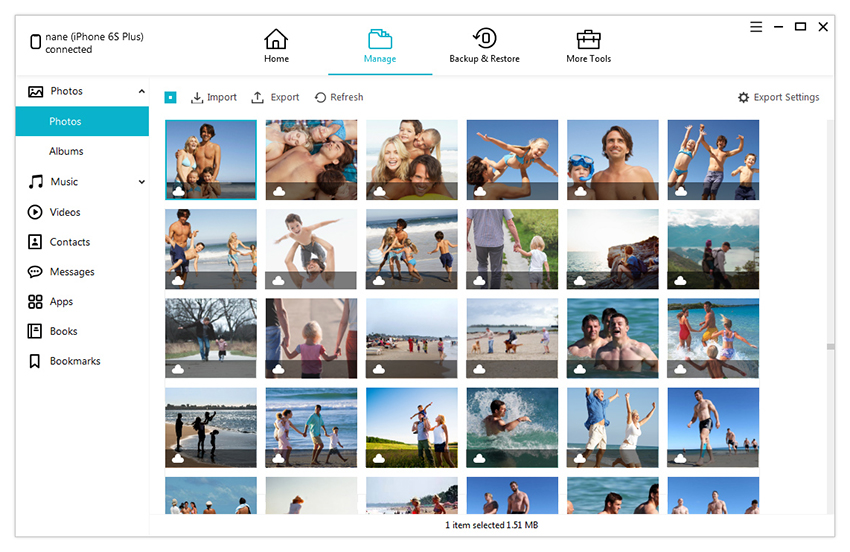
Como exportar originais da biblioteca de fotos do iCloud
Para exportar fotos com resolução total usando o iCareFone, faça o seguinte:
1. Vá para Configurações> iCloud> Fotos> iCloud Photo Library.
2. Selecione Baixar e Manter Originais em vez de Otimizar o Armazenamento do iPhone.
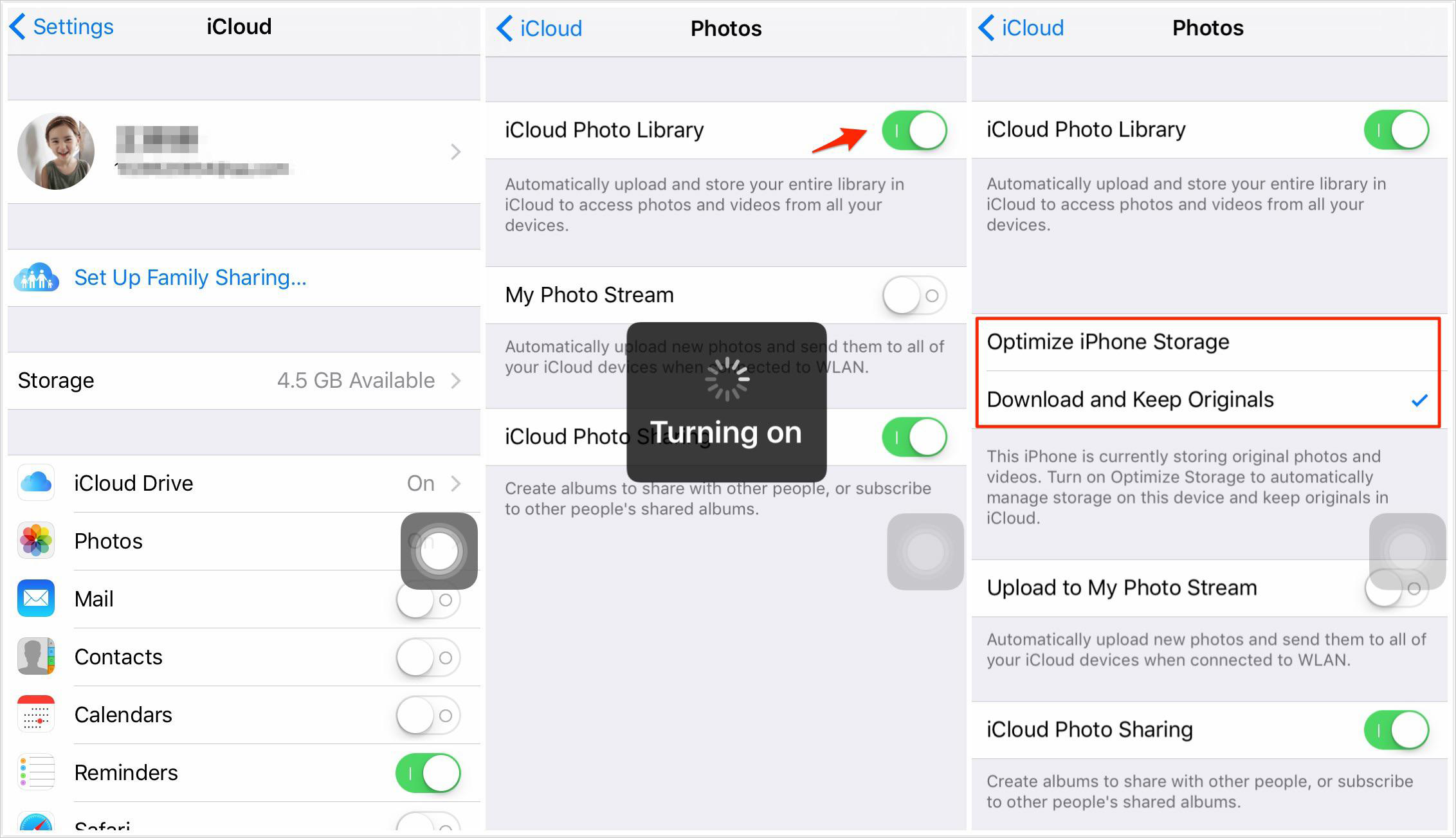
3. Ligue o seu dispositivo novamente com o iCareFone. Vá para Gerenciar> Fotos.
4. Agora você pode exportar fotos e manter a resolução original.
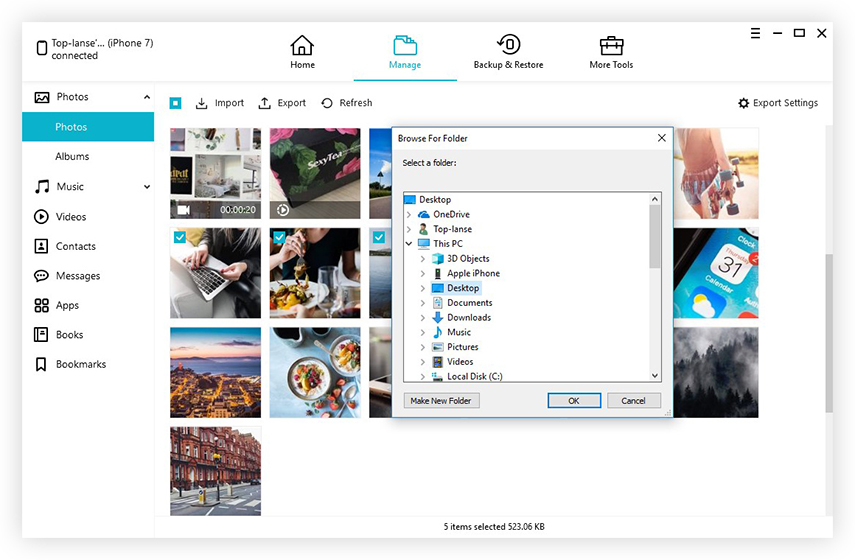
Espero que este guia possa ajudá-lo a corrigir por que não é possível exportar fotos originais do iCloud usando o iCareFone. Se você tiver outras dúvidas, não hesite em comentar abaixo ou entre em contato com o nosso Centro de suporte.







![[Guia Completo] 5 Melhores maneiras de baixar fotos do iCloud](/images/icloud/full-guide-5-best-ways-on-how-to-download-photos-from-icloud.jpg)

